iPhone 使用手册
- 欢迎使用
-
-
- 兼容 iOS 18 的 iPhone 机型
- iPhone XR
- iPhone XS
- iPhone XS Max
- iPhone 11
- iPhone 11 Pro
- iPhone 11 Pro Max
- iPhone SE(第 2 代)
- iPhone 12 mini
- iPhone 12
- iPhone 12 Pro
- iPhone 12 Pro Max
- iPhone 13 mini
- iPhone 13
- iPhone 13 Pro
- iPhone 13 Pro Max
- iPhone SE(第 3 代)
- iPhone 14
- iPhone 14 Plus
- iPhone 14 Pro
- iPhone 14 Pro Max
- iPhone 15
- iPhone 15 Plus
- iPhone 15 Pro
- iPhone 15 Pro Max
- iPhone 16
- iPhone 16 Plus
- iPhone 16 Pro
- iPhone 16 Pro Max
- 设置基础功能
- 让 iPhone 成为你的专属设备
- 拍摄精美的照片和视频
- 与亲朋好友保持联系
- 与家人共享功能
- 在日常生活中使用 iPhone
- Apple 支持提供的专家建议
-
- iOS 18 的新功能
-
- 指南针
-
- FaceTime 通话使用入门
- 创建 FaceTime 通话链接
- 拍摄实况照片
- 录制和转写音频通话
- 在 FaceTime 通话中打开实时字幕
- 通话期间使用其他 App
- 发起 FaceTime 群聊
- 在网格中查看参与者
- 使用同播共享一起观看、聆听和游戏
- 在 FaceTime 通话中共享屏幕
- 在 FaceTime 通话中请求或准许远程控制
- 在 FaceTime 通话中协作处理文稿
- 使用视频会议功能
- 将 FaceTime 通话接力到另一台 Apple 设备
- 更改 FaceTime 视频设置
- 更改 FaceTime 音频设置
- 更改你的外貌
- 退出通话或切换到“信息”
- 屏蔽和静音来自未知号码的 FaceTime 来电
- 报告骚扰来电
- 快捷指令
- 提示
- 版权
在 iPhone 上使用同播共享和 CarPlay 车载在车中一起播放音乐
通过同播共享和 CarPlay 车载,你和乘客均可控制车中正在播放的音乐。
乘客可通过两种方式加入同播共享:轻点其 iPhone 上的通知或扫描二维码(位于 CarPlay 车载“播放中”屏幕或另一位乘客 iPhone 上的“播放中”屏幕)。
开始前
驾驶员必须拥有运行 iOS 17 或更高版本的 iPhone 并且订阅 Apple Music。
乘客必须拥有运行 iOS 17 或更高版本的 iPhone,但无需订阅 Apple Music。
每个人都必须允许联系人在车中播放音乐时发现自己:前往“设置”
 > App >“音乐”,然后打开“可被附近的联系人发现”(如果尚未打开)。
> App >“音乐”,然后打开“可被附近的联系人发现”(如果尚未打开)。
在 iPhone 上通过 CarPlay 车载开始同播共享
若要在车中使用同播共享,你和乘客均需参与操作。
使用 CarPlay 车载通过你的 iPhone 开始播放音乐。
乘客 iPhone 设备的锁定屏幕上会显示通知。轻点“连接”后,你会在 CarPlay 车载中收到通知。
轻点乘客的姓名,然后轻点
 以允许乘客从你的 iPhone 选取和流播放音乐。
以允许乘客从你的 iPhone 选取和流播放音乐。批准乘客后,其后续无需通过相同流程便可加入同播共享,除非你结束其访问许可。
使用二维码加入同播共享
你也可以让乘客扫描二维码通过蓝牙加入同播共享。
在 CarPlay 车载的“播放中”屏幕上,轻点
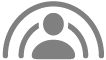 。
。CarPlay 车载屏幕上会出现一个二维码。
让乘客在其 iPhone 上打开“相机” App 并将相机指向二维码。
乘客 iPhone 上的二维码图片下方会出现一个按钮,要求连接到同播共享。乘客轻点该按钮,然后轻点“连接”。
轻点 CarPlay 车载屏幕上的
 以允许乘客加入。
以允许乘客加入。
使用二维码以添加其他乘客
如果你是使用同播共享的乘客且可在车中控制音乐,你可以在驾驶员专注于道路时邀请其他乘客。
在 iPhone 上前往“音乐” App
 。
。打开“播放中”屏幕,然后轻点屏幕底部的
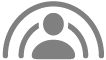 。
。同播共享窗口会出现,其中会列出所有参与者以及可供加入的二维码。
让乘客在其 iPhone 上打开“相机” App 并将相机对准二维码,轻点出现在二维码下方的按钮,然后轻点“连接”。
驾驶员轻点 CarPlay 车载屏幕上的
 以允许乘客加入。
以允许乘客加入。
离开或结束车中的同播共享
如果你是乘客:轻点“播放中”底部的
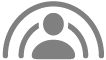 ,然后轻点“离开”。
,然后轻点“离开”。如果你是驾驶员:在 CarPlay 车载屏幕上轻点“结束”。